
win8换win7系统图文教程
时间:2023-07-20 18:12:12
选择系统的话肯定是选择适应自己使用的系统。在装了win8系统的时候也有挺多的用户就想win8换win7系统,可是在这个win8换win7系统操作过程中又不知从何下手,毕竟在win8系统中与之前的系统相比有很多体验是不一样的,那么来看看win8降win7的详细步骤吧。
1. 系统之家一键重装工具作为一款全能的一键重装工具,进行系统在线重装win7 64位是非常轻松的,记得先下载系统之家一键重装工具哦!
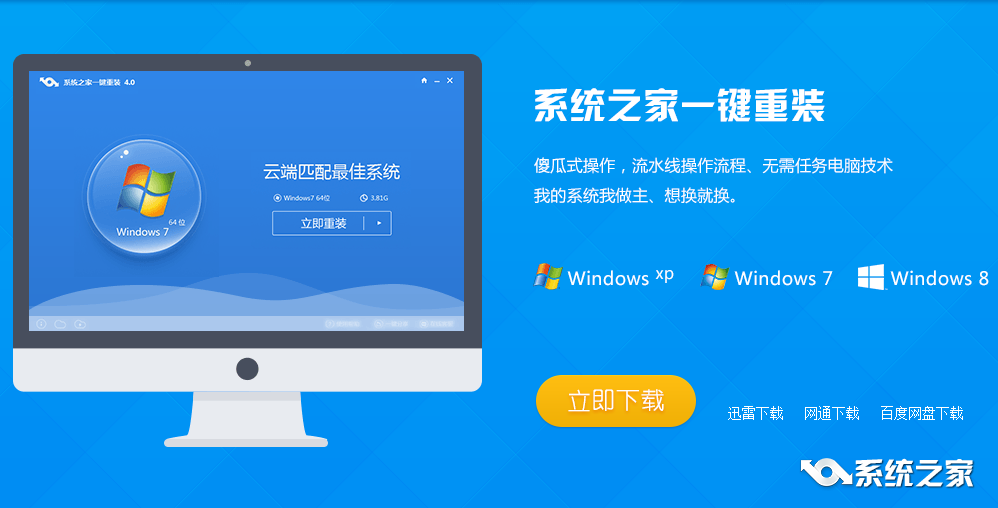
win8换win7系统图文教程图一
2. 双击运行下载完毕的系统之家一键重装工具,在软件的界面中我们可以看到智能云匹配最佳系统及各类系统的相关信息。智能云匹配根据您电脑的配置匹配最佳系统供您进行一键安装win7系统。
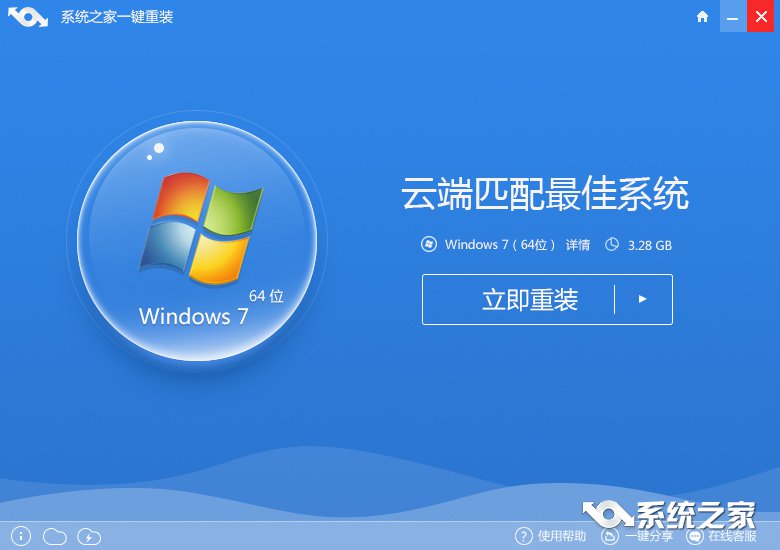
win8换win7系统图文教程图二
如果匹配的不是win7 64位系统,你可以点击立即重装按钮右侧的三角按钮,在更多系统界面中选择windows764位系统就可以开始一键重装win7 64位系统了。
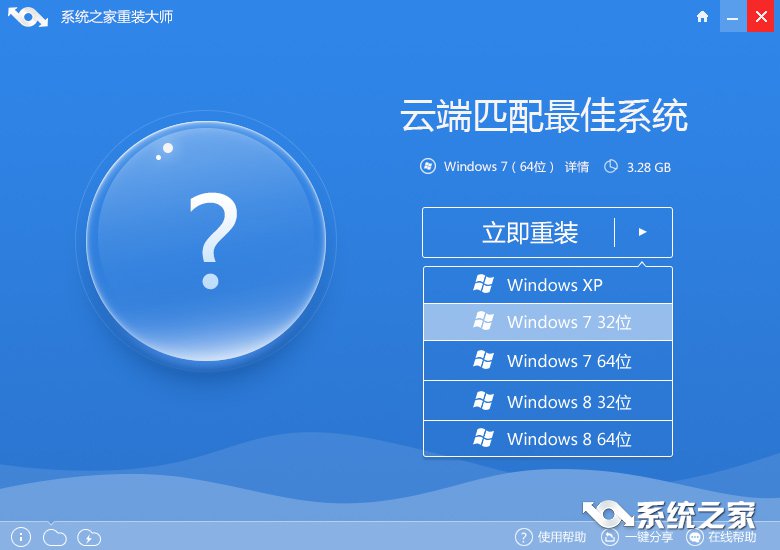
win8换win7系统图文教程图三
3. 选择好win7 64位系统后,软件自动进入win7 64位系统的下载过程。在win7 64位系统下载过程中你可以看到不同的系统下载信息,主要包括以下几个方面:

win8换win7系统图文教程图四
1) 下载状态:下载状态主要表示系统的下载状态,一般有正在下载,暂停下载两个状态。
2) 保存路径:保存路径主要用于保存win7系统镜像,点击文件名会自动弹出win7 64位系统的保存路径,保存路径中用于存放一键重装系统win7所需的win7系统。
3) 文件大小:文件大小表示您所下载的win7 64位系统文件的大小
4) 下载速度:下载速度根据您网络速度的不同会显示不同的下载速度,系统之家一键重装工具峰值下载速度能够达到10M/S,稳定的下载速度可以为您节省大量的时间。
5) 已接收:已接收用于表示已经下载好的系统镜像文件大小,根据您下载速度的不同,接受文件大小也是动态增量显示的。
6) 已完成:已完成表示所下载的文件占总文件大小的比例,当已完成到100%时表示win7 64位系统已经下载完成,电脑会自动重启开始一键重装系统win7工作。
4. 待win7 64位系统下载完毕后,系统之家一键重装工具软件界面中会出现立即一键安装win7系统提示框。这里有两种提示,分别为:
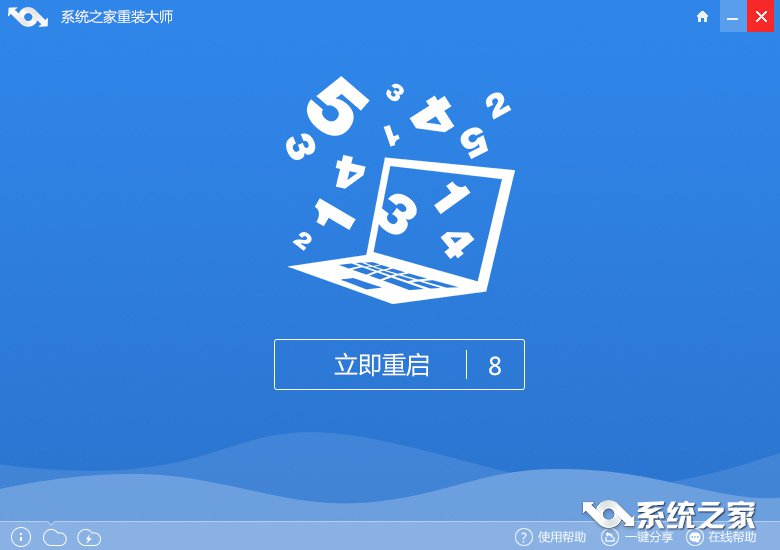
win8换win7系统图文教程图五
1) 立即重装:点击立即重装电脑会自动重启,开始一键重装win7 64位系统。
2) 倒计时后自动重启重装:系统之家一键重装提供8S的倒计时,当倒计时结束时,电脑会自动重启开始一键重装win7 64位系统。
您可以根据自己的实际需要进行选择操作。
5. 点击立即重装按钮后,电脑会自动重启进入启动操作选择项,电脑会黑屏并显示系统之家一键重装选项,这里你无需操作,系统之家一键重装工具会自动进入“系统之家一键重装”选项的。
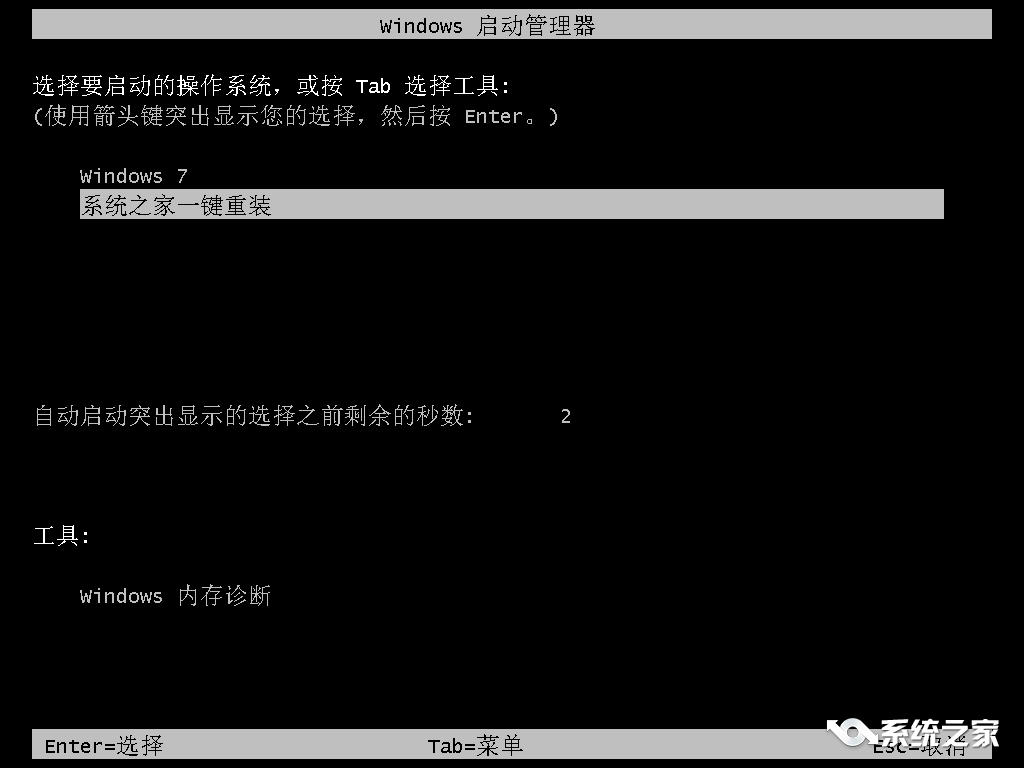
win8换win7系统图文教程图六
6. 接着,系统之家一键重装win7 64位工作进入ghost环节,在这里就是真正开始一键重装系统win7 64位了。同样的您也无需任何操作只要耐心等待ghost过程完毕就可以。
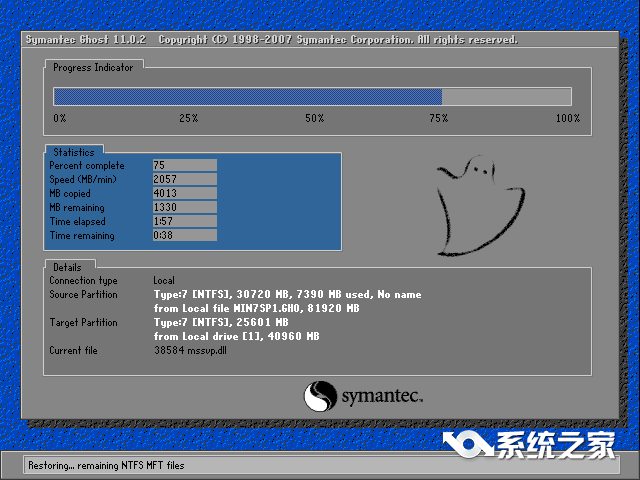
win8换win7系统图文教程图七
7. Ghost过程完毕后,电脑会自动重启开始win7 64位系统运行库、驱动程序及激活程序的运行。以上工作完成后您的电脑将会有驱动,有运行库并且激活。您在也不用为激活和驱动程序而烦恼了。
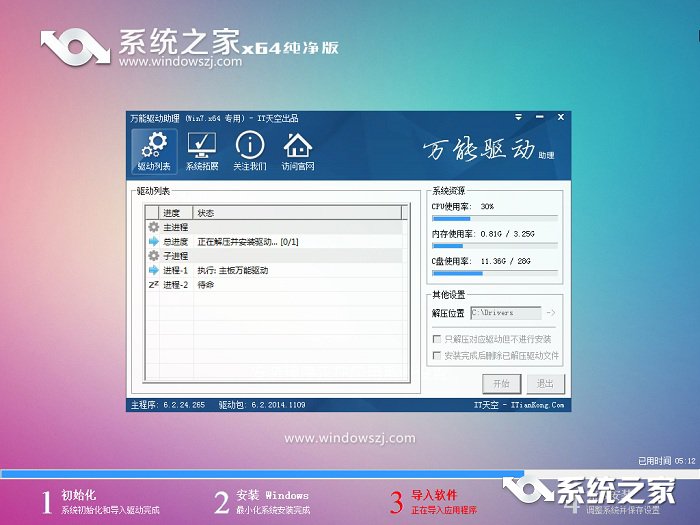
win8换win7系统图文教程图八
8. 最后,一键重装系统win7工作结束,电脑进入win7 64位系统界面。
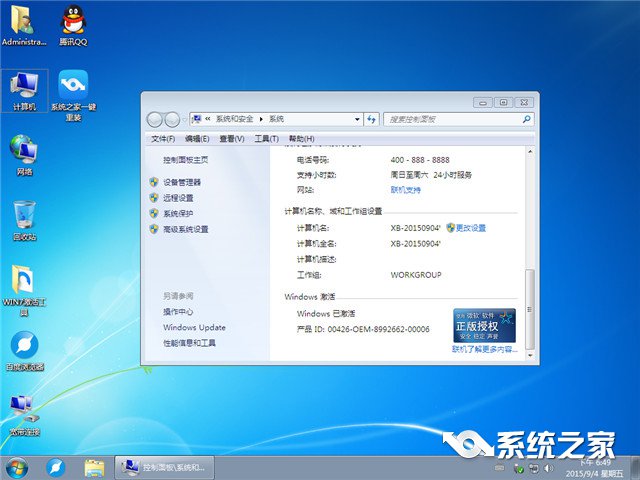
win8换win7系统图文教程图九
以上就是win8换win7系统图文教程了,很多win8系统如果要换回其他系统的话,也是可以按照上面win8换win7系统图文教程来操作的,当你了解了一些系统安装过程,那么你也可以很熟悉去实行这个操作。

PS里面马赛克怎么打?实际上PS软件中是包涵马赛克功能的,对于有分享图片发微博,发朋友圈,发空间但需要局部虚化的用户来说还算是比较方便,具体操作过程,请跟随笔者的操作步骤阅读PS打马赛克的方法。 PS打马赛克的方法: 1、运行PS,点击文件-打开,选择你要打马赛
![UC浏览器如何查询自己的下载记录?UC浏览器下载记录查询[多图]](https://pic.wm300.com/uploads/allimg/220812/1_0Q2113643K37.jpg)
UC浏览器如何查询自己的下载记录?UC浏览器下载记录查询,uc浏览器是一款上网通用的服务软件,用户可以使用软件搜索想要的内容,随时扩展自己的生活,当然用户就会用到下载功能,下载各种音乐和文件,下载的文件多了以后,查找资料就不方便了,但是其实有任何需要的下载文档直接一键搜索就可以...
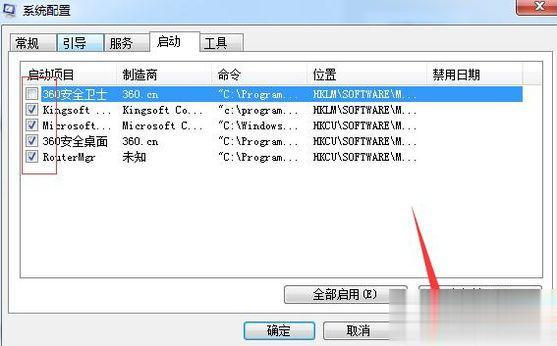
鼠标是我们经常会使用到的一款电脑硬件设备,其重要性不容小视。不过,有时候我们点击鼠标时会突然出现属性。这是怎么回事呢?我们该如何操作呢?接下来,就随小编一起看看电脑鼠标双击变成属性的解决方法。 具体如下: 1、遇到这种情况鼠标直接输不能使用的,所以要依

明日之后得到我在四处看风景这个称号,需要在营地坐50次缆车。

1、大家想要设置修改小说的翻页方式,那么就需要找到自己感兴趣的小说,点击进入小说的阅读页面里,选择右上角“优化”按钮进行设置。 2、然后在完成优化后,大家需要点击右下角“

用户经常使用360安全浏览器来查询资料、观看视频等等,查询资料的时候有可能需要将网页信息保存为图片形式,方便用户查看。可是怎么将360安全浏览器网页保存为图片呢?其实方法很简单,下面小编来给大家讲讲。

梦中的你游戏是流言侦探开发商的全新作品,游戏贯穿古代历史和科幻未来,围绕着四个人的前世今生,看待人类的梦想和救赎,游戏分为三季,每一季都有着超多文字内容,我们将在他们的引领下感触一个梦想般的故事。

看逗逗是一款非常有趣的手机短视频社交应用平台,主打乡友互动社交,在这里你可以找到众多的家乡好友分享推荐的短视频内容。看见来自家乡的各类趣事,随时随地都可进行记录分享。你可以在这里在线刷视频娱乐,获取最...

优图物业收据打印软件单机版是一款适用市场、小区等地的收费管理软件,支持批量打印收据,以此节省工作时间,软件工作结束还会自动保存数据,软件简单易用。 功能介绍 1、软件简单

快龟物业端app下载-快龟物业端app是一款物业端软件,快龟物业端app为用户提供直观的停车场管理服务,让用户通过app了解停车场的实时状态。,您可以免费下载安卓手机快龟物业端。











